FOTO USADA:

RESULTADO:

.
1. Pegue a ferramenta SETA[J] e selecione o modo elipse
2. Faça uma seleção circular na foto onde pretende criar a bolha
3. Vá no MENU "Filtro >> Deformar >> Elipse"
4. Vá no MENU "Filtro >> Estilizar >> Contorno Progressivo" e deixe as definições iguais da http://i35.tinypic.com/333ba6g.jpg e dê ok.
5. clique na ferramenta Photomask e deixe as definições igual da
http://i36.tinypic.com/2eqdstk.jpg e dê "OK"
(obs: a Mascára "Cath_cadre16" e a Pattern "Color1" Já vem com o programa)
6. Vá no MENU "Filtro >> Deformar >> Esférico/Lente" e deixe Quantidade:5, Cor:Branca e dê Ok!
7. Pegue a ferramenta SETA[J] e selecione o modo elipse , e faça uma seleção circular menor que a bola anterior, de preferencia no topo da bola.
8. Pegue a ferramenta "Gradiente" e deixe as definições iguais da
http://i35.tinypic.com/wvbrwn.jpg e dê "OK"
.
Link do Tutorial:
http://www.photofiltrestudio.com.br/2008/11/tutorial-criando-bolhas-realista-de.html
Créditos:

RESULTADO:

.
1. Pegue a ferramenta SETA[J] e selecione o modo elipse
2. Faça uma seleção circular na foto onde pretende criar a bolha
3. Vá no MENU "Filtro >> Deformar >> Elipse"
4. Vá no MENU "Filtro >> Estilizar >> Contorno Progressivo" e deixe as definições iguais da http://i35.tinypic.com/333ba6g.jpg e dê ok.
5. clique na ferramenta Photomask e deixe as definições igual da
http://i36.tinypic.com/2eqdstk.jpg e dê "OK"
(obs: a Mascára "Cath_cadre16" e a Pattern "Color1" Já vem com o programa)
6. Vá no MENU "Filtro >> Deformar >> Esférico/Lente" e deixe Quantidade:5, Cor:Branca e dê Ok!
7. Pegue a ferramenta SETA[J] e selecione o modo elipse , e faça uma seleção circular menor que a bola anterior, de preferencia no topo da bola.
8. Pegue a ferramenta "Gradiente" e deixe as definições iguais da
http://i35.tinypic.com/wvbrwn.jpg e dê "OK"
.
Link do Tutorial:
http://www.photofiltrestudio.com.br/200
Créditos:

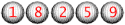
0 comentários:
Postar um comentário